Excel: rumus untuk mengurutkan angka dalam urutan menaik atau menurun
Anda bisa menggunakan rumus berikut untuk mengurutkan angka di Excel dalam urutan menaik atau menurun:
Rumus 1: Mengurutkan angka secara menaik (terkecil hingga terbesar)
=SMALL( $A$2:$A$13 ,ROWS( $A$2:A2 ))
Rumus 2: Mengurutkan angka secara menurun (dari yang terbesar ke yang terkecil)
=LARGE( $A$2:$A$13 ,ROWS( $A$2:A2 ))
Kedua rumus ini akan mengurutkan angka dalam rentang A2:A13 dalam urutan menaik atau menurun, bergantung pada apakah Anda menggunakan fungsi KECIL atau BESAR di Excel.
Contoh berikut memperlihatkan cara menggunakan setiap rumus dalam praktik dengan kolom angka berikut di Excel:
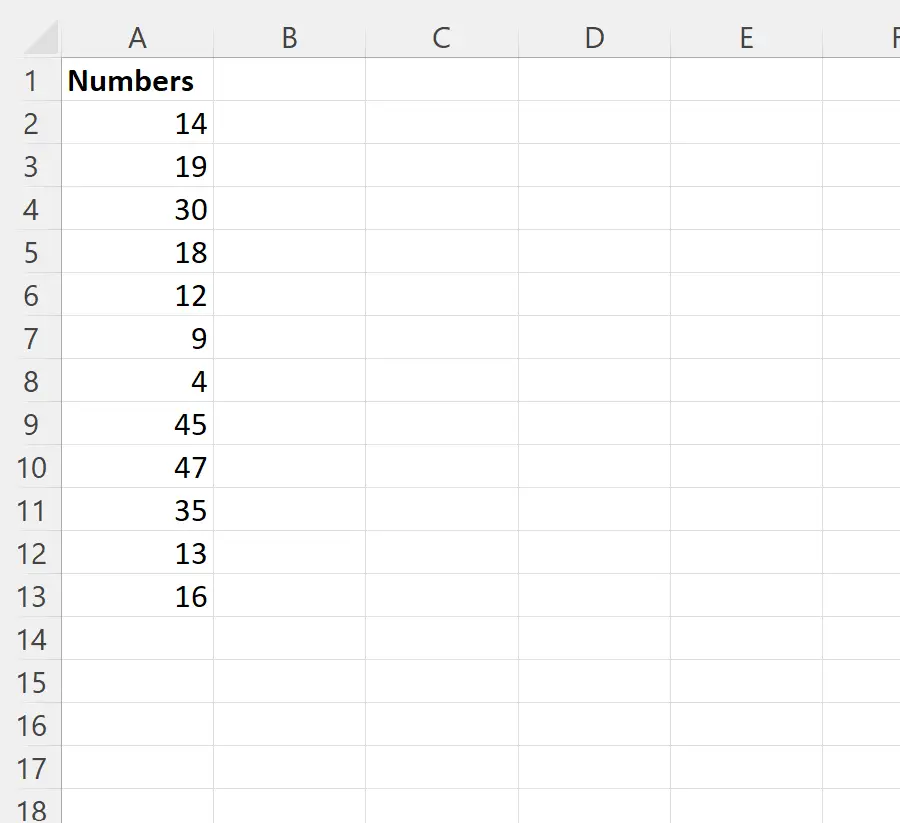
Contoh 1: Urutkan Angka dalam Urutan Menaik di Excel
Kita bisa mengetikkan rumus berikut di sel B2 untuk mengembalikan nilai terkecil dalam rentang A2:A13 :
=SMALL( $A$2:$A$13 ,ROWS( $A$2:A2 ))
Kita kemudian dapat mengklik dan menyeret rumus ini ke setiap sel yang tersisa di kolom B untuk mengembalikan angka dalam rentang A2:A13 dalam urutan menaik:
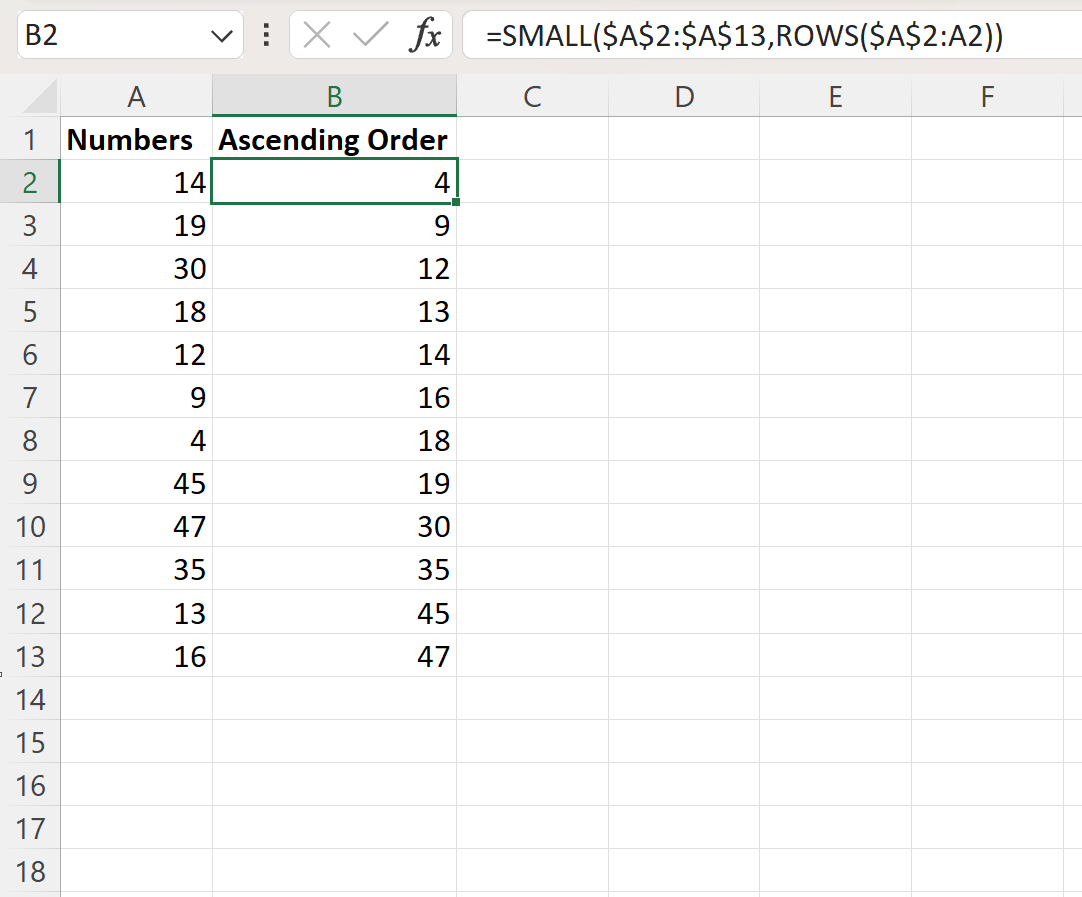
Kolom B sekarang menampilkan angka-angka di kolom A dalam urutan menaik (terkecil ke terbesar)
Perhatikan bahwa rumus ini menggunakan fungsi SMALL di Excel untuk mengembalikan nilai terkecil ke-n dalam suatu rentang dan kemudian menggunakan fungsi ROW untuk menentukan nilai n.
Misalnya, nilai pertama di kolom B mewakili nilai terkecil pertama di kolom A.
Kemudian nilai kedua pada kolom B mewakili nilai terkecil kedua pada kolom A.
Dan seterusnya.
Contoh 2: Mengurutkan angka dalam urutan menurun di Excel
Kita bisa mengetikkan rumus berikut di sel B2 untuk mengembalikan nilai terbesar dalam rentang A2:A13 :
=LARGE( $A$2:$A$13 ,ROWS( $A$2:A2 ))
Kita kemudian dapat mengklik dan menyeret rumus ini ke setiap sel yang tersisa di kolom B untuk mengembalikan angka dalam rentang A2:A13 dalam urutan menurun:
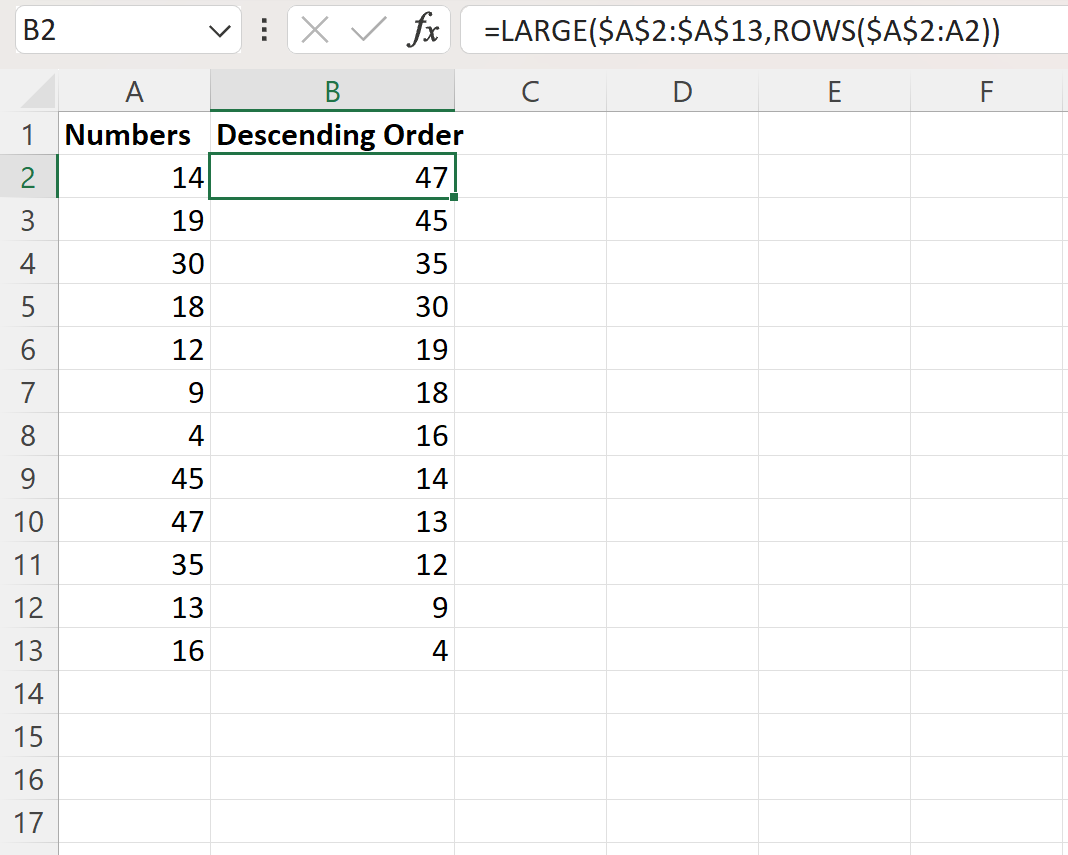
Kolom B sekarang menampilkan angka-angka di kolom A dalam urutan menaik (dari terbesar ke terkecil).
Perhatikan bahwa rumus ini menggunakan fungsi LARGE di Excel untuk mengembalikan nilai terbesar ke-n dalam suatu rentang dan kemudian menggunakan fungsi ROW untuk menentukan nilai n.
Misalnya, nilai pertama di kolom B mewakili nilai terbesar pertama di kolom A.
Kemudian nilai kedua pada kolom B mewakili nilai terbesar kedua pada kolom A.
Dan seterusnya.
Sumber daya tambahan
Tutorial berikut menjelaskan cara melakukan tugas umum lainnya di Excel:
Excel: cara mengurutkan tabel pivot berdasarkan beberapa kolom
Excel: Cara mengurutkan batang di bagan Bart
Excel: cara mengurutkan berdasarkan nama belakang